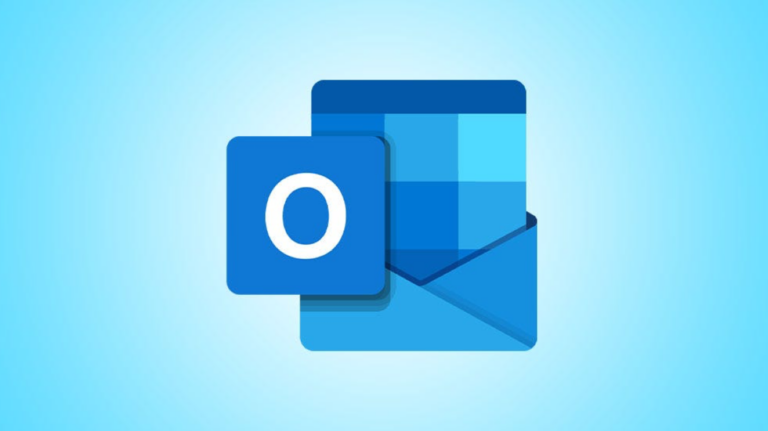Как изменить IP-адрес на iPhone
 Примаков/Shutterstock.com
Примаков/Shutterstock.com
Чтобы изменить IP-адрес вашего iPhone, вы можете либо запросить у маршрутизатора новый IP-адрес, либо вручную назначить определенный IP-адрес вашему телефону. Мы покажем вам оба способа выполнения задания.
Что нужно знать об изменении IP-адреса вашего iPhone
Быстрый и простой способ изменить IP-адрес вашего iPhone — продлить аренду IP-адреса. Этот метод в основном отправляет запрос на ваш маршрутизатор для назначения нового IP-адреса вашему телефону. Однако имейте в виду, что вы можете снова получить тот же IP-адрес, в зависимости от того, как работает ваш маршрутизатор.
Программы для Windows, мобильные приложения, игры - ВСЁ БЕСПЛАТНО, в нашем закрытом телеграмм канале - Подписывайтесь:)
Надежный способ получить IP-адрес по вашему выбору на вашем iPhone — назначить ему статический IP-адрес. В этом методе вы предварительно указываете, какой IP вы хотите получить на своем телефоне, а затем отправляете эти данные на маршрутизатор при подключении к вашей сети.
Во втором методе вы можете столкнуться с проблемой конфликта IP-адресов, если другое устройство в той же сети использует тот же IP-адрес, что и ваш iPhone. Чтобы избежать этого, попробуйте использовать IP-адрес, далекий от текущего пула IP-адресов.
Например, если ваш маршрутизатор обычно назначает IP-адреса до 192.168.1.10, используйте что-то вроде 192.168.1.20, чтобы избежать конфликта IP-адресов. Один из способов полностью избежать этой проблемы — заставить маршрутизатор вручную назначать определенный IP-адрес вашему телефону. Кроме того, просмотрите полный список устройств, подключенных к вашему маршрутизатору, и их IP-адреса, и соответственно выберите новый адрес.
Продлите аренду, чтобы получить новый IP-адрес на вашем iPhone
Продление аренды IP-адреса звучит сложно, но для этого нужно всего лишь выбрать опцию в приложении «Настройки» вашего iPhone.
Для этого сначала запустите «Настройки» на своем iPhone. Затем коснитесь опции «Wi-Fi».

На экране «Wi-Fi» рядом с вашей беспроводной сетью коснитесь значка «i».

Прокрутите страницу своей сети вниз и нажмите «Продлить аренду».

Выберите «Продлить аренду» в подсказке.

Теперь ваш iPhone может иметь новый IP-адрес.
Если вам нужно увидеть MAC-адрес вашего iPhone, его также легко найти в настройках.
Назначьте статический IP-адрес вашему iPhone
Чтобы назначить IP-адрес по вашему выбору для вашего iPhone, сначала запустите приложение «Настройки» на своем телефоне.
В настройках коснитесь опции «Wi-Fi».

На экране «Wi-Fi» рядом с вашей беспроводной сетью коснитесь значка «i».

Выберите «Настроить IP», чтобы изменить режим IP вашего iPhone с автоматического на ручной.

Выберите вариант «Вручную».

Теперь вы увидите раздел «Ручной IP». Здесь коснитесь поля «IP-адрес» и введите IP-адрес, который вы хотите присвоить своему iPhone.
Выберите поля «Маска подсети» и «Маршрутизатор» и введите соответствующие данные. Если вы не уверены, вернитесь на один экран назад, и вы будете знать, какие данные вводить.
Затем сохраните изменения, нажав «Сохранить» в правом верхнем углу.

И вашему iPhone теперь будет присвоен IP-адрес по вашему вкусу. Готово.
Точно так же вы также можете назначить статический IP-адрес своему ПК с Windows. Ознакомьтесь с нашим руководством, чтобы узнать, как это сделать.
Программы для Windows, мобильные приложения, игры - ВСЁ БЕСПЛАТНО, в нашем закрытом телеграмм канале - Подписывайтесь:)